| Author: Maicon Fernandes Categoria(s): Dicas interessantes Publicado Thursday, 17 de February de 2011 - 16:10:57 |
É interessante, em certos casos, ativar o aviso de confirmação de leitura para sabermos se um determinado destinatário, de fato já abriu o email que você a ele enviou. Muito bom, mas como configurar a confirmação de leitura de email no Gmail, Yahoo, Hotmail? Bem, antes de tudo você tem que ter em mente que não é propriamente nesses servidores de email irá configurar esse recurso de aviso de confirmação de leitura de email, mas sim no programa gerenciador.
Nesse artigo vou lhe mostrar um passo a passo de como ativar esse recurso no programa Thunderbird, porém, saiba que também é possível ativar tal recurso no Outlook. Talvez numa próxima vez eu venha a mostrar como fazer isso no outlook, mas acho que se você entender o que foi feito aqui com o Thunderbird, saberá fazer isso també no seu OUtlook Express.
Caso você ainda não configurou o email no Thunderbird e não saiba como fazer isso, veja esse outro post que lhe ensina a configurar as contas de email no thunderbirConfigurar Email no THunderbird
Bem, para quem fica, vamos ao passo a passo para ativar confirmação de leitura de email no Thunderbird.
1- Clique no Menu Ferramentas e no submenu clique em Configurar Contas
2- Na nova janela que irá abrir, você verá todos os emails que você tem configurado no Thunderbir, e logo abaixo de cada conta você terá as seguintes opções:
- Servidor
- Cópias e Pastas
- Editar e Endereçar
- Anti-Spam
- Espaço em Disco
- COnfirmação de Leitura
- Segurança
- Cópias e Pastas
- Editar e Endereçar
- Anti-Spam
- Espaço em Disco
- COnfirmação de Leitura
3- Bingo! Ou como alguns preferem: Eureka. Bem, se você não notou, Confirmação de Leitura é o que nós queremos, então clique sobre essa opção.
4- Na nova janela de opções, clique em “Personalizar minhas configurações de leitura para esta conta” e logo abaixo marque a opção: “Sempre solicitar uma confirmação de leitura”.
4- Na nova janela de opções, clique em “Personalizar minhas configurações de leitura para esta conta” e logo abaixo marque a opção: “Sempre solicitar uma confirmação de leitura”.
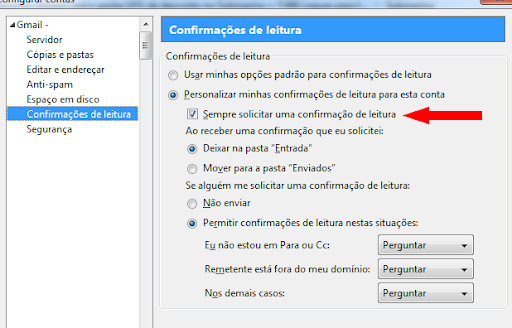
5- Feito isso, clique no botão OK para salvar as alterações.
Na janela de opções, vistas no passo 4, você pode configurar se deseja enviar confirmação de leitura caso alguém envie um email para você com este recurso. As opções são: Nunca Enviar, Sempre Enviar e Perguntar. Sugiro que você deixe selecionada a opção Perguntar, assim sendo, quando abrir um email com o recurso de aviso de leitura ativo, você verá uma mensagem perguntando se você deseja enviar o aviso para o remetente ou não. Mas por que isso? Bem, não seria chato se spammers soubessem que você está lendo os emails deles? Pense nisso.
O passo acima é válido unicamente a conta em questão, caso você tenha mais de uma conta e quiser ativar a confirmação de leitura para todas, siga os passos seguintes:
Ativando confirmação de email para todos os emails e para as novas contas que você vir a criar no Thunderbird:
1- Clique no menu Ferramentas e depois em Opções.
2- Na aba Geral, clique no botão “Confirmar Leitua de Email”.
3- Marque a opção: “Sempre solicitar uma confirmação de Leitura”.
2- Na aba Geral, clique no botão “Confirmar Leitua de Email”.
3- Marque a opção: “Sempre solicitar uma confirmação de Leitura”.
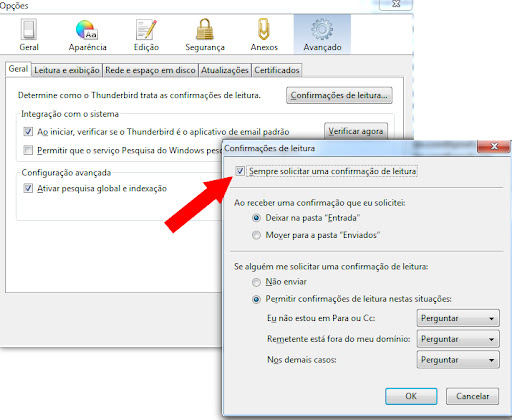
4- Clique no botão Ok para salvar as alterações.
Pronto, agora a Confirmação de leitura de email passou a ser padrão para todos os teus emails, e inclusive as novas contas de email que você vir a criar, também irão estar sob está regra, ou seja “sempre solicitar confirmação de leitura”.
Outra dica para quem quer deixar a confirmação de leitura desativada porém em alguns envios quer ativar a confirmação de leitura é o seguinte:
1 – Clique no botão Nova Msg.
2- Na nova janela, clique no menu Opções.
3- Marque a opção Confirmação de Leitura e clique no botão OK.
2- Na nova janela, clique no menu Opções.
3- Marque a opção Confirmação de Leitura e clique no botão OK.
Pronto, agora pode enviar o email. Fazendo dessa forma, você ativa a confirmação de email somente para este envio deixando o padrão como não confirmar leitura de email.
Fica aí a dica para ativar confirmação de leitura de email para vários emails como gmail, yahoo, hotmail, etc, utilizando-se do thunderbird.
POSTS RELACIONADOS:
- Hotmail no Thunderbird Para quem não sabe, o Thunderbird é um gerenciador de emails, tal como o Outlook Express, Live Mail, etc, e ...
- Não foi possível estabelecer um link seguro com o servidor SMTP smtp.gmail.com usando STARTTLS Um problema que começou a aparecer recentemente aqui no meu thunderbird na hora de enviar um email Gmail é o ...
- Receba alertas no MSN sempre que receber novos emails Quem possui email hotmail que é também utilizado no msn, já recebe alertas quando chega um novo email. Mas também é ...
- Criar windows live ID (msn) de conta de email pessoal Olá, bom ainda tem gente que não sabe que é possível ter um windows live id de qualquer email, como ...
- Como criar um Msn Algumas pessoas ainda não sabem como criar um msn, então fiz esse artigo chamado Criar Msn, onde vou mostrar passo ...
Nenhum comentário:
Postar um comentário